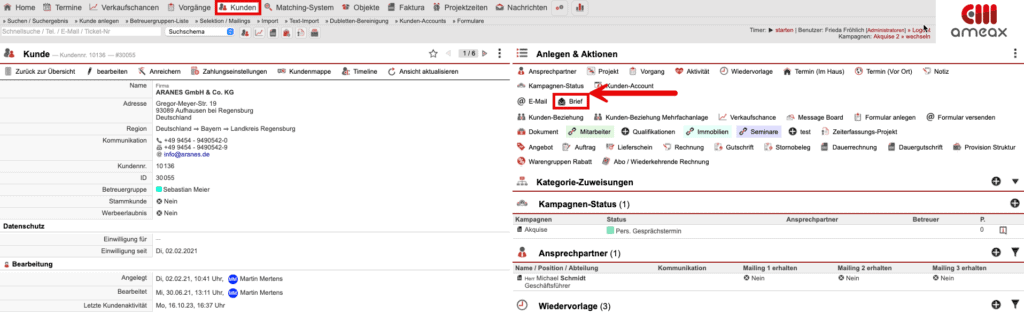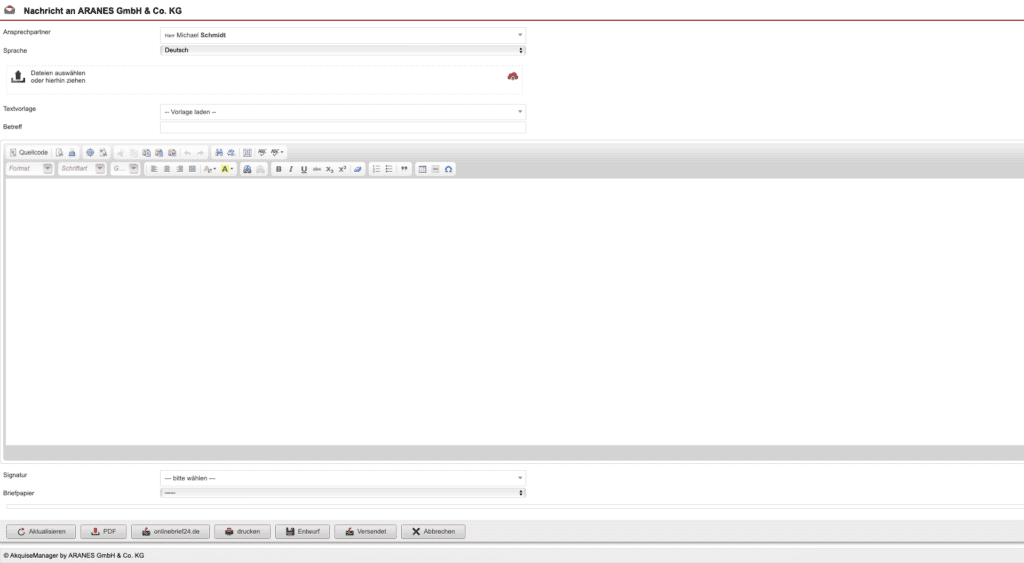Brief
Im Kundendatensatz im rechten Bereich „Anlegen & Aktionen“ gibt es die Schaltfläche „Brief“. Über diese können Sie einen Brief an den ausgewählten Kunden senden. Nach einem Klick auf das Icon öffnet sich ein neues Pop-up Fenster mit der Eingabemaske.
Brief senden
Diese Eingabemaske füllen Sie wie folgt aus:
- Ansprechpartner: Legen Sie den Ansprechpartner des Kunden fest
- Sprache: Wählen Sie die Sprache Ihres Briefs aus.
- Dateien auswählen oder hierhin ziehen: Versenden Sie Dateien in diesem Feld.
- Textvorlage: Wählen Sie eine vorgefertigte Textvorlage aus, die automatisch das Feld Betreff und den Text ausfüllt. Diese Textvorlage können Sie in den Einstellungen anlegen. Informationen hierzu finden Sie im entsprechenden Handbucheintrag.
- Betreff: Geben Sie den Grund Ihres Briefs an.
Wählen Sie unten Ihre Briefsignatur so wie Ihr Briefpapier aus. Nun können Sie ihre E-Mail durch einen Klick:
- Aktualisieren: Der Text wird gespeichert und Sie bleiben in der Maske.
- PDF: Laden Sie ihren Brief als PDF runter.
- Onlinebrief24.de: Weitere Informationen finden Sie in folgendem Handbucheintrag.
- Drucken: Drucken Sie ihr Schreiben aus.
- Entwurf: Speichern Sie ihren Brief als Entwurf.
- Versendet: Schicken Sie den Brief ab.
- Abbrechen: Verwerfen Sie ihr Schreiben.